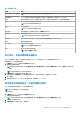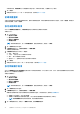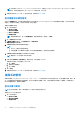Users Guide
Table Of Contents
- Dell Command | Configure 4.4 版使用者指南
- Dell Command | Configure 4.4 簡介
- Dell Command | Configure 4.4 的 Windows SMM 安全性風險降低表格 (WSMT) 相容性
- 使用 Dell Command | Configure 4.4 使用者介面
- Dell Command | Configure 4.4 中的故障診斷案例
5. 若要套用修改內容,請以 .ini 或 .exe 格式匯出組態。請參閱匯出 BIOS 組態。
相關連結:
● 將新裝置增加至開機順序
● 開機順序類型
開機順序畫面
下表顯示 Dell Command | Configure - 開機順序畫面提供的選項。
表 3. 開機順序畫面上的選項
選項 說明
使用中開機清單 您可以根據需求設定或修改 UEFI 或舊版的使用中開機清單。如果使用中開機清單為開啟,則系統會根據開機
順序類型為 UEFI 或舊版開機。
註: 在本機系統套裝中,如果系統僅支援 UEFI,您無法修改使用中開機清單。
裝置類型 顯示裝置類型。
裝置例項 顯示唯一的編號,以識別系統上的裝置。
簡短形式 顯示裝置名稱的簡短形式。如果系統有多個相同裝置類型的裝置,則會以 .<編號> 表示法的簡短形式顯示裝
置。例如,如果系統內建硬碟、eSATA HDD 與 eSATA Dock HDD,則分別會以 hdd.1、hdd.2 與 hdd.3 的簡短
形式顯示。
說明 顯示裝置的簡短說明。
狀態 顯示裝置是開啟還是關閉。
刪除 從開機順序移除裝置。按一下 X 即可移除裝置。
註: 如果開機順序畫面處於編輯模式,即可檢視此選項。
將新裝置增加至開機順序
若要將新裝置增加至開機順序:
1. 在開機順序畫面按一下新增裝置。
2. 從裝置類型下拉式清單選取裝置。
簡短形式、說明和狀態欄位會自動填入。根據預設,裝置的狀態為開啟。
3. 從裝置例項下拉式清單,為裝置選取例項。
4. 按一下確定。
註: 如果您在開機順序類型中為 UEFI 或舊版選取相同的裝置類型和裝置例項,則會顯示以下警告訊息「從輸入清單中移除重
複的項目」。
開機順序類型
開機順序類型會顯示已載入組態的類型。兩種開機順序類型為舊版和 UEFI。如果主機系統檔案已載入,則會顯示目前使用中的開機
順序類型。如果儲存的檔案已載入,則會顯示儲存在檔案中的開機順序類型。
常見的開機順序類型案例如下:
● 如果未在檔案中指定開機順序類型,而且如果系統上有任何 UEFI 裝置,那麼系統會將開機順序類型顯示為 UEFI。
● 如果未在檔案中指定開機順序類型,而且如果系統上有任何舊版裝置 (HDD 不算),那麼系統會將開機順序類型顯示為舊版。
● 如果未指定開機順序類型,且載入的組態檔案只有 HDD 項目,那麼系統會提示使用者選取開機順序類型。
● 如果未指定老式系統的開機順序類型,且如果同時有 UEFI 和舊版裝置,那麼系統會顯示警告訊息,視裝置出現的順序移除舊版
或 UEFI 裝置。
使用 Dell Command | Configure 4.4 使用者介面 13